VirtualBox7.1性能提升50%,下载及多系统安装攻略
Oracle VM VirtualBox 7.1 性能提升达50%,本文详细介绍了其核心功能、安装环境准备及安装流程。VirtualBox 是一款开源跨平台虚拟化工具,支持在Windows、Linux、macOS上创建和管理虚拟机。其核心功能包括多系统兼容、硬件虚拟化、快照管理和无缝模式等。安装前需确保硬件和系统满足要求,安装过程包括获取安装包、启动安装程序、自定义组件和网络配置等步骤。此外,文章还提供了创建Ubuntu 22.04虚拟机的详细指南,并介绍了高级功能配置和常见问题解答。
一、软件定位与核心功能Oracle VM VirtualBox 是开源跨平台虚拟化工具,支持在 Windows、Linux、macOS 系统上创建和管理虚拟机(VM),其核心功能包括:
多系统兼容:可安装 Windows、Ubuntu、CentOS 等 50+ 操作系统硬件虚拟化:支持 CPU 虚拟化、3D 图形加速、USB 设备直连快照管理:随时保存/恢复虚拟机状态,避免操作失误导致系统崩溃无缝模式:实现宿主机与虚拟机的窗口融合操作组件
最低配置
推荐配置
CPU
支持 VT-x/AMD-V 的64位处理器
Intel i5 或同级以上
内存
4GB
8GB+
存储
20GB 剩余空间
SSD/NVMe 硬盘
2. 系统要求Windows 7/10/11(64位)启用 BIOS/UEFI 中的 虚拟化技术(VT-x/AMD-V) (进入 BIOS 后找到 Intel Virtualization Technology 或 SVM Mode 设置为 Enabled)访问VirtualBox 官方安装包下载页 ,下载 VirtualBox-7.1.6-Win.zip
步骤2:启动安装程序解压压缩包,双击 VirtualBox-7.1.6-Win.exe 文件,点击 下一步 开始安装:
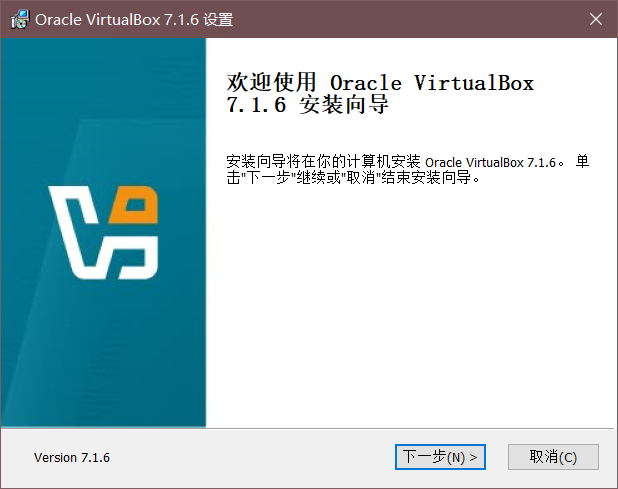
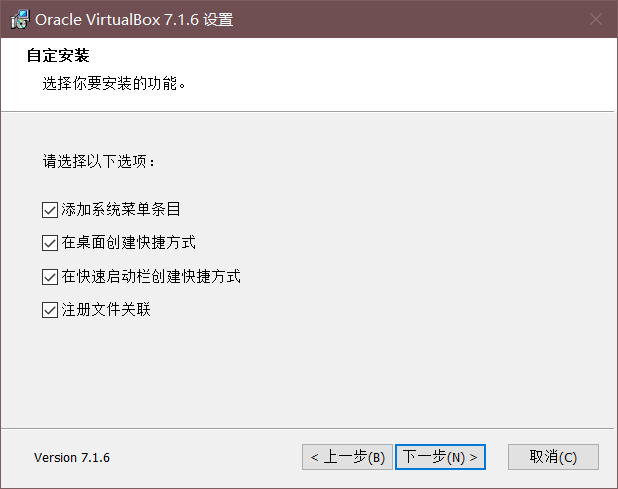
点击安装后,安装过程中会弹出 网络接口安装警告,点击 安装 允许创建虚拟网卡
步骤5:完成安装取消勾选 Start Oracle VM VirtualBox 7.1 after installation,点击 Finish
点击 新建 按钮,输入名称并选择系统类型:
名称:Ubuntu 22.04 LTS类型:Linux版本:Ubuntu (64-bit)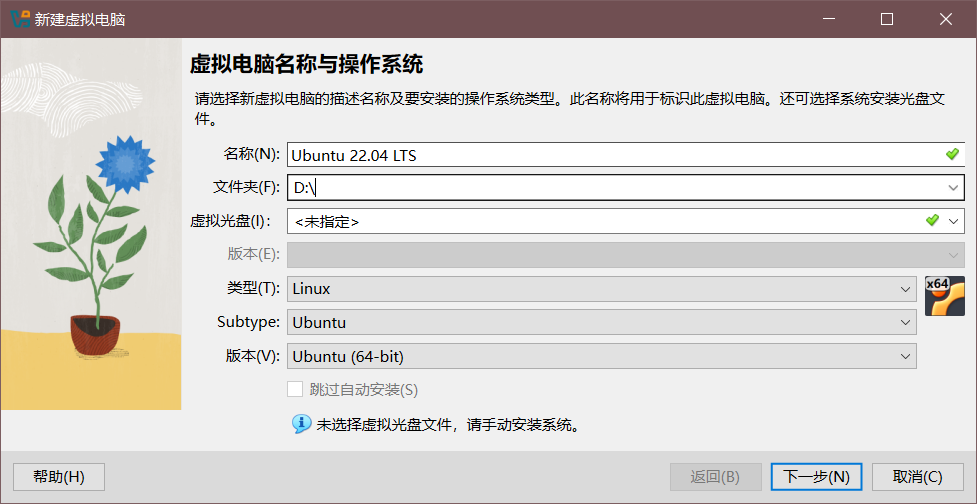
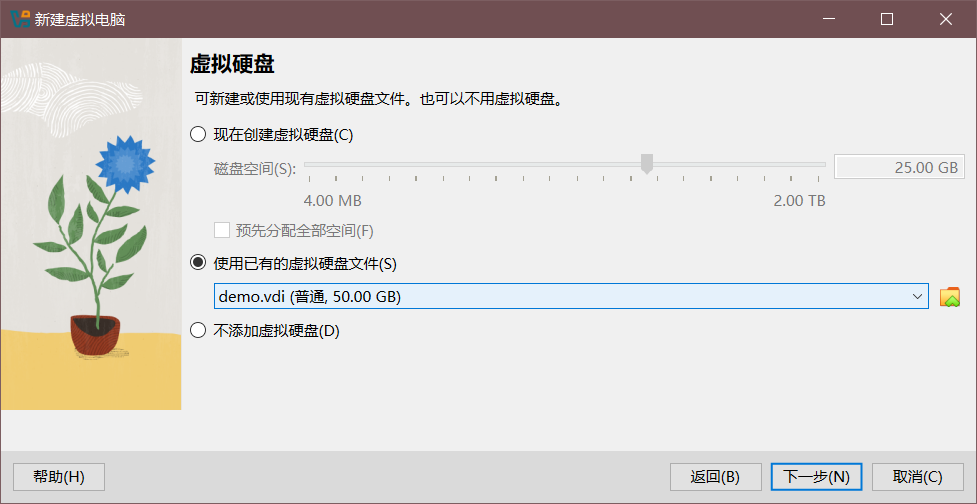
右键虚拟机选择 设置 → 存储 → 点击光盘图标加载 Ubuntu ISO 文件:
ISO安装文件:Ubuntu ISO官网镜像下载页面
4. 安装操作系统启动虚拟机后按提示完成 Ubuntu 安装,建议选择 最小安装 以减少资源占用。
D:\VM_Share)虚拟机设置 → 共享文件夹 → 添加固定分配路径2. 快照管理右键虚拟机 → 快照 → 点击 拍摄 按钮保存当前状态:
安装 VirtualBox Guest Additions: 设备 → 安装增强功能 → 挂载镜像后执行安装脚本
Q3:如何提升虚拟机性能?启用 3D 加速(显示设置中勾选)分配更多 CPU 核心(系统 → 处理器)使用固态硬盘存放虚拟磁盘
好了,本文到此结束,带大家了解了《VirtualBox7.1性能提升50%,下载及多系统安装攻略》,希望本文对你有所帮助!关注golang学习网公众号,给大家分享更多文章知识!
 win8设置打不开?一招搞定修复技巧
win8设置打不开?一招搞定修复技巧
- 上一篇
- win8设置打不开?一招搞定修复技巧
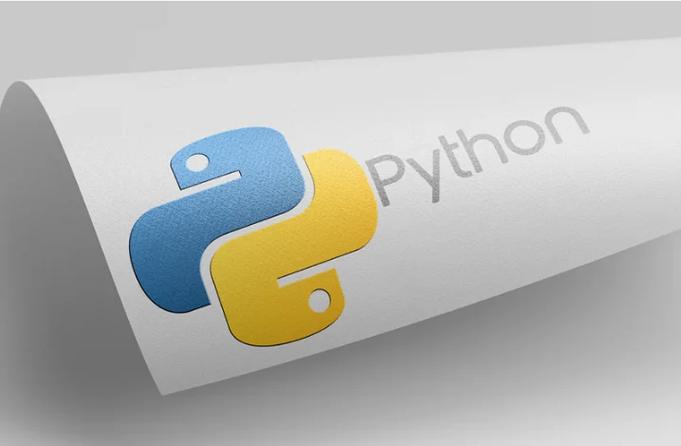
- 下一篇
- Python中\\\_\\\_slots\\\_\\\_如何节省内存?
-

- 文章 · 软件教程 | 1分钟前 |
- PS图片替换技巧与操作教程
- 401浏览 收藏
-

- 文章 · 软件教程 | 2分钟前 |
- Win10无法访问设备路径怎么解决
- 180浏览 收藏
-

- 文章 · 软件教程 | 4分钟前 |
- AiseesoftFoneLab使用方法详解
- 304浏览 收藏
-

- 文章 · 软件教程 | 7分钟前 |
- Win11文件管理器标签页怎么用
- 230浏览 收藏
-

- 文章 · 软件教程 | 10分钟前 |
- 只狼金刚山仙峰寺通关攻略
- 332浏览 收藏
-

- 文章 · 软件教程 | 13分钟前 |
- Win10配置文件服务登录失败怎么解决
- 342浏览 收藏
-

- 文章 · 软件教程 | 16分钟前 |
- 小红书笔记收藏方法与技巧大全
- 418浏览 收藏
-

- 前端进阶之JavaScript设计模式
- 设计模式是开发人员在软件开发过程中面临一般问题时的解决方案,代表了最佳的实践。本课程的主打内容包括JS常见设计模式以及具体应用场景,打造一站式知识长龙服务,适合有JS基础的同学学习。
- 543次学习
-

- GO语言核心编程课程
- 本课程采用真实案例,全面具体可落地,从理论到实践,一步一步将GO核心编程技术、编程思想、底层实现融会贯通,使学习者贴近时代脉搏,做IT互联网时代的弄潮儿。
- 516次学习
-

- 简单聊聊mysql8与网络通信
- 如有问题加微信:Le-studyg;在课程中,我们将首先介绍MySQL8的新特性,包括性能优化、安全增强、新数据类型等,帮助学生快速熟悉MySQL8的最新功能。接着,我们将深入解析MySQL的网络通信机制,包括协议、连接管理、数据传输等,让
- 500次学习
-

- JavaScript正则表达式基础与实战
- 在任何一门编程语言中,正则表达式,都是一项重要的知识,它提供了高效的字符串匹配与捕获机制,可以极大的简化程序设计。
- 487次学习
-

- 从零制作响应式网站—Grid布局
- 本系列教程将展示从零制作一个假想的网络科技公司官网,分为导航,轮播,关于我们,成功案例,服务流程,团队介绍,数据部分,公司动态,底部信息等内容区块。网站整体采用CSSGrid布局,支持响应式,有流畅过渡和展现动画。
- 485次学习
-

- ChatExcel酷表
- ChatExcel酷表是由北京大学团队打造的Excel聊天机器人,用自然语言操控表格,简化数据处理,告别繁琐操作,提升工作效率!适用于学生、上班族及政府人员。
- 3206次使用
-

- Any绘本
- 探索Any绘本(anypicturebook.com/zh),一款开源免费的AI绘本创作工具,基于Google Gemini与Flux AI模型,让您轻松创作个性化绘本。适用于家庭、教育、创作等多种场景,零门槛,高自由度,技术透明,本地可控。
- 3419次使用
-

- 可赞AI
- 可赞AI,AI驱动的办公可视化智能工具,助您轻松实现文本与可视化元素高效转化。无论是智能文档生成、多格式文本解析,还是一键生成专业图表、脑图、知识卡片,可赞AI都能让信息处理更清晰高效。覆盖数据汇报、会议纪要、内容营销等全场景,大幅提升办公效率,降低专业门槛,是您提升工作效率的得力助手。
- 3449次使用
-

- 星月写作
- 星月写作是国内首款聚焦中文网络小说创作的AI辅助工具,解决网文作者从构思到变现的全流程痛点。AI扫榜、专属模板、全链路适配,助力新人快速上手,资深作者效率倍增。
- 4557次使用
-

- MagicLight
- MagicLight.ai是全球首款叙事驱动型AI动画视频创作平台,专注于解决从故事想法到完整动画的全流程痛点。它通过自研AI模型,保障角色、风格、场景高度一致性,让零动画经验者也能高效产出专业级叙事内容。广泛适用于独立创作者、动画工作室、教育机构及企业营销,助您轻松实现创意落地与商业化。
- 3827次使用
-
- pe系统下载好如何重装的具体教程
- 2023-05-01 501浏览
-
- qq游戏大厅怎么开启蓝钻提醒功能-qq游戏大厅开启蓝钻提醒功能教程
- 2023-04-29 501浏览
-
- 吉吉影音怎样播放网络视频 吉吉影音播放网络视频的操作步骤
- 2023-04-09 501浏览
-
- 腾讯会议怎么使用电脑音频 腾讯会议播放电脑音频的方法
- 2023-04-04 501浏览
-
- PPT制作图片滚动效果的简单方法
- 2023-04-26 501浏览








